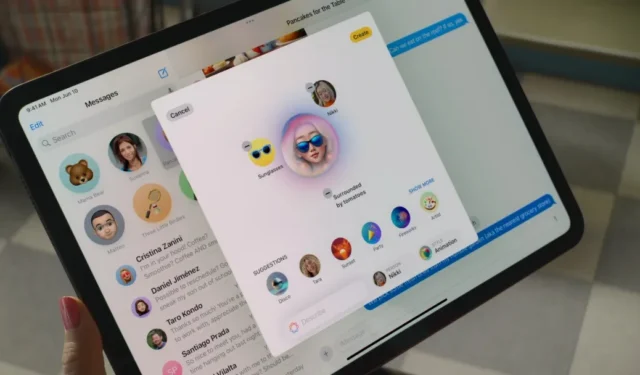
Anksčiau šių metų birželį „Apple“ paskelbė apie AI funkcijų seriją. Šios funkcijos pagaliau pasirodė „iPhone“, „iPad“ ir „Mac“ su nauju atnaujinimu, būtent „iOS 18.1“, „iPadOS 18.1“ ir „macOS 15.1“. Šiuo metu šios funkcijos pasiekiamos tik JAV kūrėjams. Net jei esate Developer Beta programos dalis, turėsite atlikti kelis veiksmus, kad įdiegtumėte konkretų naujinimą ir įgalintumėte Apple Intelligence funkcijas.
Kad procesas būtų supaprastintas, paaiškinsiu, kaip atsisiųsti ir įjungti Apple Apple Intelligence funkcijas iPhone, iPad ir Mac įrenginiuose. Taip pat pateiksiu sprendimą, kaip įjungti šias funkcijas už JAV ribų, įskaitant Indiją.
Prieš tęsiant, šie tik keli „Apple“ įrenginiai palaiko „Apple“ išmaniąsias funkcijas tuo metu, kai buvo rašoma 2024 m. liepos mėn.
1 veiksmas: „iPhone“, „iPad“ ir „Mac“ įdiekite „Apple Update“.
Nuo 2024 m. liepos mėn. „Apple“ reikalauja, kad prisijungtumėte prie „Developer Beta“ programos, kad atsisiųstumėte atitinkamą naujinimą, jei dar to nepadarėte. Tačiau net jei šiuo metu esate užsiregistravę kūrėjų beta versijoje, stebuklingai negausite beta versijos su Apple AI funkcijomis. Vietoj to turėsite rankiniu būdu pasirinkti iOS 18.1, iPadOS 18.1 arba macOS 15.1 beta naujinimą.
Štai kaip įdiegti naujinimą:
- „iPhone“ arba „iPad“ įrenginyje atidarykite programą „Nustatymai“ , eikite į „Bendra“ > „Programinės įrangos naujinimas“ . Bakstelėkite Beta naujinimai ir išskleidžiamajame meniu pasirinkite iOS 18 Developer Beta . Leiskite savo iPhone arba iPad patikrinti, ar nėra naujausių naujinių. Apačioje esančioje skiltyje Taip pat galima rasti iOS 18.1 arba iPadOS 18.1 naujinimą . Bakstelėkite jį ir pasirinkite Atnaujinti dabar, kad įdiegtumėte naujinimą.


- „Mac“ sistemoje eikite į Sistemos nustatymai > Bendrieji > Programinės įrangos naujinimas > Beta naujinimai . Pasirinkite „macOS Sequoia 15.1 Developer Beta“ kanalą, kurį galima įsigyti atskirai. Leiskite savo „Mac“ patikrinti ir įdiegti šį naujinimą.

2 veiksmas: „Apple Intelligence“ funkcijų įgalinimas
Atnaujinę savo iPhone arba iPad į iOS 18.1 arba iPadOS 18.1 arba savo Mac į macOS Sequoia 15.1 Developer Beta, eikite į Nustatymai . Bakstelėkite naują „Apple Intelligence & Siri“ parinktį. Tada bakstelėkite Prisijungti prie „Apple Intelligence Waitlist“ (veiksmai yra tokie patys „iOS“ ir „MacOS“).


Per 10–15 minučių „Apple“ patvirtins jūsų užklausą ir automatiškai atsisiųs AI funkcijas į jūsų „iPhone“ arba „Mac“ (jei jis prijungtas prie „Wi-Fi“). Kai atsisiuntimas bus baigtas, tame pačiame puslapyje bakstelėkite Įjungti Apple Intelligence . Dabar sėkmingai įgalinote „Apple Intelligence“ funkcijas.

Gaukite „Apple Intelligence“ funkcijų už JAV ribų
Kaip minėta, „Apple Intelligence“ funkcijos šiuo metu pasiekiamos tik JAV regione anglų kalba (JAV). Jei gyvenate ne JAV ir norite išbandyti šias funkcijas, pakeiskite savo įrenginio kalbą ir regioną. Žinoma, tai turės įtakos daugeliui dalykų, pavyzdžiui, jūsų bankininkystei ir kitoms jūsų įrenginių programoms. Taigi tęskite savo nuožiūra.
Eikite į Nustatymai > Bendrieji > Kalba ir regionas . Nustatykite regioną į Jungtines Amerikos Valstijas , o kalbą – į anglų (JAV) . Tada eikite į „Settings“ > „Apple Intelligence and Siri“ ir nustatykite „Siri“ kalbą į anglų (JAV) . Po to galite prisijungti prie „Apple Intelligence“ laukiančiųjų sąrašo ir pasiekti šias funkcijas, kaip parodyta aukščiau.


3 veiksmas: AI funkcijų naudojimas „iPhone“, „iPad“ ir „Mac“.
Didžiausias atnaujinimas iš visų yra „Siri“ pertvarkymas. Su Apple Intelligence Siri atrodo nauja. Dar svarbiau, kad „Siri“ dabar skamba mažiau robotiškai ir tarp žodžių nėra nepatogių pauzių. Galite tęsti pokalbį arba netgi sustabdyti Siri sakinio viduryje, užduodami kitą klausimą.
Be to, „Siri“ dabar gali atlikti kai kurias užduotis jūsų telefone. Pavyzdžiui, kai paprašiau parodyti „Wi-Fi“ slaptažodį, jis iš karto atidarė „Slaptažodžių“ programą, kad parodytų „Wi-Fi“ slaptažodį. Tačiau kai paprašiau pakeisti fotoaparato laikmatį, jis to padaryti negalėjo. Nepaisant to, „Siri“ dabar gali akimirksniu atlikti daugybę užduočių jūsų „iPhone“ ir „Mac“.
„Apple AI“ taip pat siūlo rašymo įrankius. Užuot naudoję „ChatGPT“ arba „Gemini“, galite patikrinti gramatiką, apibendrinti straipsnius ar net nustatyti pagrindinius punktus tiesiai iš iškylančiojo meniu. Tačiau laikui bėgant tonas ir rezultatai gerės.
„ChatGPT“ dar nebuvo integruotas į „Siri“. Todėl „Siri“ vis tiek rodo žiniatinklio rezultatus, kai užduodate sudėtingus klausimus, o ne pateikia „ChatGPT“ atsakymą. Be to, daugelis kitų funkcijų, pvz., AI jaustukai ir „Image Playground“, naujausiame „Apple Intelligence“ atnaujinime nepasiekiami.



Parašykite komentarą